介绍
Hexo
它是 node.js 制作的一个博客工具。它能够完成生成静态页面加上传的功能。点击 hexo 官网,你可以看到更多介绍和信息 。
Hexo 只需要在本地安装即可,不需要在服务器上面安装。我们只需在本地编写 Markdown 文章。通过 hexo 命令即可让 Hexo 会帮我们生成静态的 Html 页面,通过将该 Html 文件上传到我们的服务器,这里的服务器用的是 GitHub。
GitHub
一个面向开源及私有软件项目的托管平台,因为只支持 Git 作为唯一的版本库格式进行托管,故名 GitHub。
在 GitHub 可以用来托管各种开源项目代码,开放。同时我们可以把我们的博客托管到上面去,通过 GitHub 省去了要自己找服务器的麻烦,毕竟是免费的。
接下来长文警告!!!
本地环境的安装
安装 nodejs
因为 hexo 是 node.js 的一个工具,点击 node.js 官网,就可以进行下载,例如:
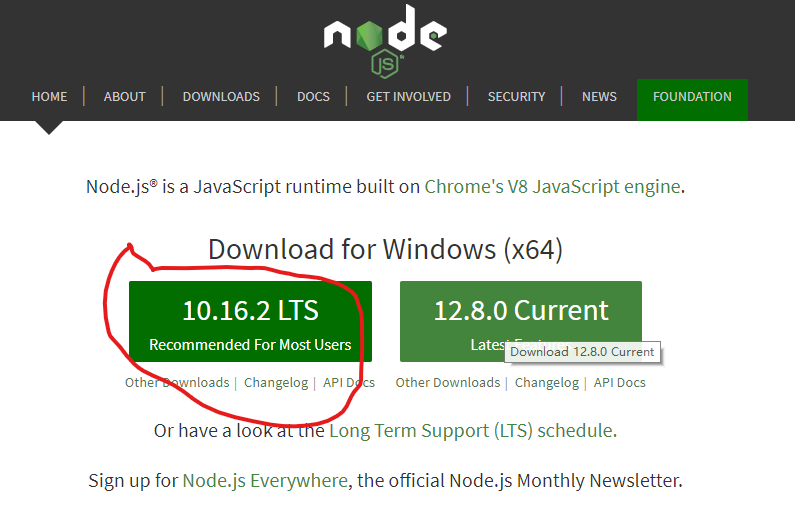
我 windows 电脑,选中 LTS(长期支持版本) ,按提示逐步安装,安装路径可以根据自行更改。
在终端查看安装成功。安装之后,打开运行(win+R),输入 cmd,在终端输入:
node -v
npm -v
结果如图:
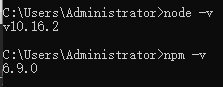
安装 hexo
- 后面通过 node.js 来安装 hexo 了。在终端输入下面指令
npm install -g hexo-cli
- 等他安装完成。然后我们在终端输入
hexo -v
打印如下结果,那么恭喜 hexo 安装完成了。
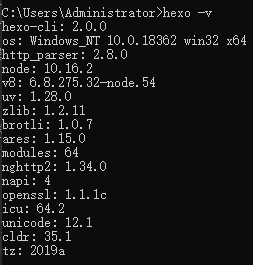
安装 Git
git 就是 GitHub 版本控制工具,也是我们用来同步博客的重要工具。国内直接从官网下载比较困难,这里推荐到淘宝 Git for Windows 镜像下载 git 安装包。
下载选择 windows 版本。下载完成点击安装,只要按照提示安装即可。(这里的安装路径可以按需选择)安装成功会在右键快捷菜单显示 Git GUI Here 和 Git Bash Here 两个选项,代表安装成功。
生成 hexo 的根文件夹
接下来新建一个用来给 hexo 生成博客的文件夹。
-
建立一个空文件夹,名字任意(我的为 myblog),这里的文件夹随意哈,最好不带中文。
-
在这个文件夹空白处,我们右键,点击 Git Bash Here(表示在这里启动 Git Bash 窗口)。
-
我们初始化这个文件夹的博客,让 hexo 自动生成需要文件。在 Git 终端窗口输入下面指令
hexo init npm install -
等待生成完成,我们就可以启动这个博客了,输入下面指令
hexo server这里只要按 CTRL + C 就能停止 hexo
-
在浏览器我们在地址栏输入 localhost:4000,就可以看到 hexo 为我们生成的初始博客了。

恭喜,到这里我们完成本地 hexo 的安装完成了。接下来我们开始转战服务器端。
这里你打开 myblog/source/_posts/ ,就能看到 helloworld.md ,这个就是 hexo 为我们生成的第一篇博客。
项目部署到 GitHub
注册 GitHub
这个也就不用教了吧。点击官网,找到右上角 sign up 按钮,点击,输入你的用户名和密码,邮箱,即可注册。
创建博客仓库
注册后,你即可看到 New repository,点击它。
这个仓库的名字的命名格式是这样的:username.github.io,这里的 username 要与你注册的 GitHub 时,用户名要一模一样。比如我的 GitHub 用户名是 witman1999,所以仓库的名字为 witman1999.github.io
到时候,我们只需要在地址栏输入 witman1999.github.io,即可访问我们的博客。后面点击 create repository 。
范例图:
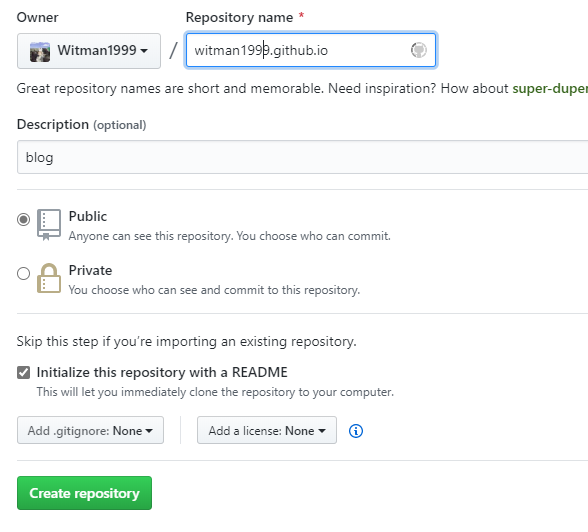
添加 SSH 快速部署
它的原理是,在本地计算机生成一个公钥文件和一个私钥文件,然后把这个公钥文件上传到 GitHub 中。这样本地计算机在访问 GitHub 的时候,本地上的私钥和 GitHub 公钥匹配,就能顺利通过 git 上传到 GitHub 上了,就不用每次都输入密码部署。
-
本地计算机,在桌面右键打开 GitBash ,添加配置变量
git config --global user.name "yourname" git config --global user.email "youremail"yourname 为你的 GitHub 用户名,youremail 是你的 GitHub 邮箱,这样 GitHub 才知道你是不是它对应的账户。
-
生成本地的公钥和私钥对
ssh-keygen -t rsa -C "yourname" -
接下来,问就回车。然后它会提示我们,在本地计算机的用户根目录下,C:\Users\15153\ 下生成一个隐藏文件夹 .ssh (这里 15153 是你本地计算机登录的用户名,你和我的会不一样)。并且创建两个文件。一个为私钥(id_rsa),一个为公钥(id_rsa.pub)
-
打开 id_rsa.pub ,把内容复制下来
-
在 GitHub 中找到 setting ,找到 SSHkeys,点击 New SSH key,把刚才复制的内容粘贴过去。
-
在本地计算机,输入指令看是否成功
ssh -T git@github.com
修改 hexo 配置文件
这里我们把 hexo 和 GitHub 关联起来。
-
打开 hexo 根目录,安装 git 插件
npm install -save hexo-deployer-git -
修改站点配置文件
_config.yml,该文件在 hexo 的根目录下。拉到文件内容的底部,就可以看到 deploy,修改为如下所示
deploy: type: git repo: https://github.com/yourname/yourname.github.io.git branch: master其中 yourname 是你 GitHub 用户名(记住,仓库名必须和 GitHub 用户名一样)
-
输入 hexo 指令,快速部署
hexo d-
hexo clean清除之前项目生成的文件 -
hexo generate渲染生成静态文章,可以用hexo g缩写 -
hexo deploy部署文章,可以用hexo d缩写这里
hexo d可能需要你输入 用户名和密码。
-
最后
等待一会,可能几分钟。在浏览器地址栏输入http://yourname.github.io,打开如果和前面在本地打开 localhost:4000 的场景一样的话,代表部署成功了。





 本文详细介绍了使用Hexo和GitHub搭建个人博客的全过程,包括本地环境的安装配置、项目部署到GitHub,以及如何通过Hexo命令生成和部署静态网页。
本文详细介绍了使用Hexo和GitHub搭建个人博客的全过程,包括本地环境的安装配置、项目部署到GitHub,以及如何通过Hexo命令生成和部署静态网页。
















 701
701

 被折叠的 条评论
为什么被折叠?
被折叠的 条评论
为什么被折叠?








